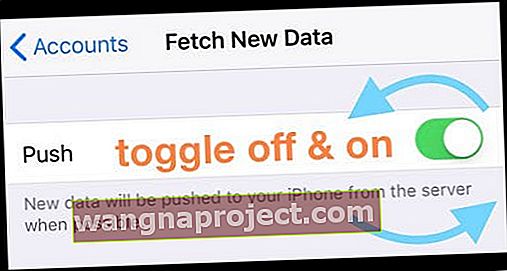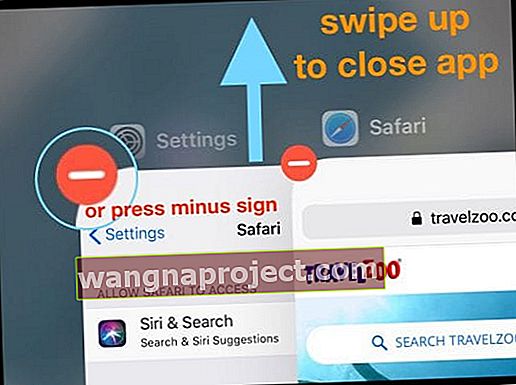Mai mulți utilizatori au raportat o problemă în aplicația Mail de pe dispozitivele iOS (iPhone, iPad, iPod touch) afișează mesaje misterioase fără subiect și fără expeditor.
Unii cititori declară că primesc peste 10 mesaje la un moment dat de la niciun expeditor fără conținut!
Aceste elemente afișează de obicei una sau chiar toate următoarele:
- (Fără expeditor)
- (Fără subiect)
- Acest mesaj nu are conținut (nu are text)
- Fara atasament
- Data incorectă (în special, o dată îndepărtată în trecut, cum ar fi 1970, cu mult înainte ca iPhone-urile și chiar e-mailul să existe!)
Cum pot opri aceste e-mailuri? Remedieri pentru mesajele de poștă electronică „Fără subiect, fără expeditor”
- Mai întâi, consultați furnizorul de servicii de e-mail pentru a afla dacă există o întrerupere a serviciului în zona dvs.
Forțați aplicația dvs. de e-mail să resincronizeze
- Deschideți Setări> Parole și conturi (Conturi și parole sau iOS mai vechi, accesați Setări> E-mail sau E-mail, Contacte, Calendare)
- Atingeți Preluare date noi
- Comutați Push Off, așteptați 30 de secunde și comutați din nou
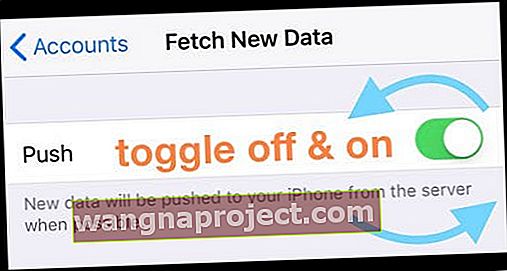
- Actualizați setarea Preluare la Automat
Dezactivați apoi reactivați Mail
- Deschideți Setări> Parole și conturi (Conturi și parole sau iOS mai vechi, accesați Setări> E-mail sau E-mail, Contacte, Calendare)
- Atingeți contul în care apar mesajele fantomă
- Comutați opțiunea E-mail, apoi ieșiți din Setări

- Reveniți la aplicația dvs. Mail; mesajele ar trebui să dispară
- Reveniți la Setări> Parole și conturi și activați din nou Mail pentru acel cont
Nu a funcționat? Adăugați o repornire forțată
- Pe un iPhone 8 sau superior sau iPad fără buton de pornire: apăsați și eliberați rapid butonul de creștere a volumului. Apăsați și eliberați rapid butonul de reducere a volumului. Apoi, țineți apăsat butonul lateral până când vedeți sigla Apple

- Pe un iPhone 7 sau iPhone 7 Plus: țineți apăsate atât butoanele laterale, cât și butoanele de reducere a volumului timp de cel puțin 10 secunde, până când vedeți sigla Apple
- Pe un iPhone 6s și versiuni anterioare, iPad cu buton acasă sau iPod touch: țineți apăsate atât butoanele Acasă, cât și butoanele de sus (sau laterale) timp de cel puțin 10 secunde, până când vedeți sigla Apple
Forțează ieșirea din poștă
- Mergeți la ecranul de pornire, apoi apăsați de două ori butonul Acasă sau glisați în sus pe bara de gesturi pentru a afișa panoul multitasking
- Găsiți previzualizarea aplicației Mail și glisați-o în sus de pe partea de sus a ecranului pentru a închide
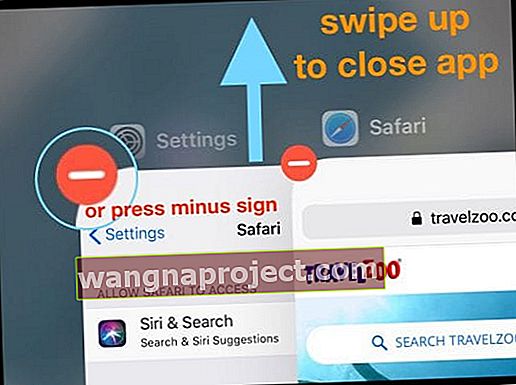
- Reporniți dispozitivul
- Reporniți Mail atingând pictograma acestuia și mesajele ar trebui să dispară
Dacă renunțarea forțată nu a ajutat, adăugați o repornire forțată în loc de o repornire normală.
Opriți filetarea
Accesați Setări> E-mail (pentru iOS mai vechi, E-mail, Contacte, Calendare) și dezactivați „Organizați după fire”. Actualizarea acestei funcții împiedică adesea să apară mesaje fantomă în aplicația dvs. Mail! 
Unii utilizatori ne spun că dezactivează toate setările din Threading – și că funcționează pentru ei.
Verificați data și ora
Aceste e-mailuri misterioase apar adesea atunci când utilizatorii își verifică e-mailurile într-un alt fus orar decât cel pe care l-au stabilit atunci când își cumpără iDevices-urile. Deci, este o idee bună să aruncați o privire asupra acestor setări.
Verificați informațiile despre dată și oră
- Accesați Setări> General> Data și ora
- Activați Setare Actualizați automat sau manual fusul orar

- Dacă Set automat este deja activat, opriți-l, așteptați 30 de secunde și reporniți-l
Ștergeți contul și adăugați-l înapoi
IPhone-ul dvs. nu face backup pentru e-mail.
Când ștergeți contul de e-mail, toate e-mailurile descărcate anterior ale contului sunt eliminate de pe iDevice. Deci, mai întâi, verificați dacă e-mailul dvs. se află în contul dvs. utilizând un browser web.
Conectați-vă la site-ul web al furnizorului dvs. de e-mail și verificați dacă toate e-mailurile dvs. apar în contul dvs.
După confirmare, să ștergem contul de e-mail și apoi să îl adăugăm din nou
- Pe iDevice cu problema aplicației Mail, accesați Setări> Parole și conturi
- Atingeți contul de e-mail care nu afișează subiect sau erori de expeditor
- Atingeți Ștergeți contul

- Reporniți dispozitivul
- Adăugați contul din nou în Setări> Parole și conturi> Adăugați un cont